Win7电脑怎么更改桌面背景图片?教你两招快速更改
我们在使用电脑的过程中,经常需要设置一些个性化的设置,而桌面壁纸肯定是其一。而win7的背景桌面有两种更换壁纸的方法,下面小编就为大家详细讲解一下吧!
操作方法:
方法一:
1、首先右键点击桌面空白处,选择“个性化”
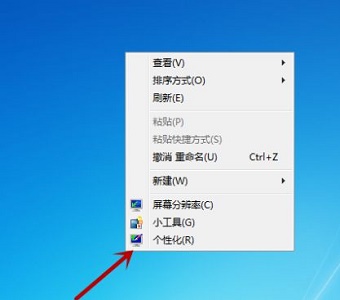
2、在图示位置找到“桌面背景”
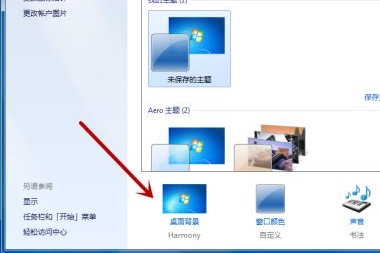
3、根据图示进行操作,点击“浏览”选择需要的图片。

4、我们还可以同时选择多张图片,并设置时间间隔让他们每隔一段时间轮换播放。
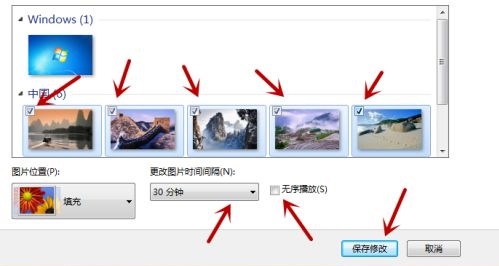
5、最后点击“保存修改”,就可以看到我们更换的桌面背景了。

方法二:
1、如果我们只需要一张图片作为桌面背景,可以直接找到那张图片。
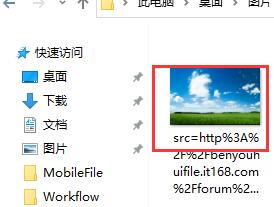
2、右键选中它,点击“设置为桌面背景”即可。
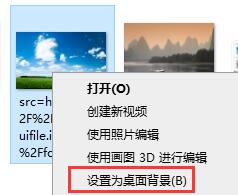
相关文章
- 怎么使用硬盘安装win7系统?
- Win7旗舰版如何一键还原系统?Win7一键还原系统的方法
- Win7系统开机出现蓝屏OXC0000225错误原因及解决方法
- Win7怎么锁定与解锁系统注册表
- Win7旗舰版怎么设置自动关机
- Win7电脑无法识别键盘usb设备如何解决?
- 电脑无法安装win7系统怎么办?
- Win7旗舰版蓝屏错误代码0x00000133解决方法
- Win7电脑word打开是乱码怎么解决?
- Win7 gpedit.msc找不到怎么办?Win7 gpedit.msc找不到的解决方法
- Win7纯净版系统打开应用程序出现闪退的原因有哪些?
- Win7旗舰版系统电脑开不了机怎么办?
- 电脑重装win7系统后没有声音怎么办?
- Win7电脑右下角声音图标不见了怎么办?
- Win7电脑怎么把一个磁盘空间划给另一个磁盘?
- Win7旗舰版应用程序错误无法正常启动0xc0000022如何解决?
热门教程
笔记本Win7系统屏幕变小两侧有黑边怎么解决?
2Win11电脑任务栏图标重叠怎么办?任务栏图标重叠图文教程
3Win10如何强制删除流氓软件?Win10电脑流氓软件怎么彻底清除?
4Win10视频不显示缩略图怎么办?
5Win11安卓子系统安装失败
6Windows11打印机驱动怎么安装?Windows11打印机驱动安装方法分享
7Win7旗舰版COM Surrogate已经停止工作如何解决?
8Win7电脑字体怎么改回默认字体?Win7改回默认字体方法?
9Win11开始菜单怎么样设置在左下角?Win11开始菜单移至左下角步骤
10如何在Win11正式版中创建虚拟桌面?Win11正式版创建虚拟桌面的方法
装机必备 更多+
大家都在看
电脑教程专题 更多+
